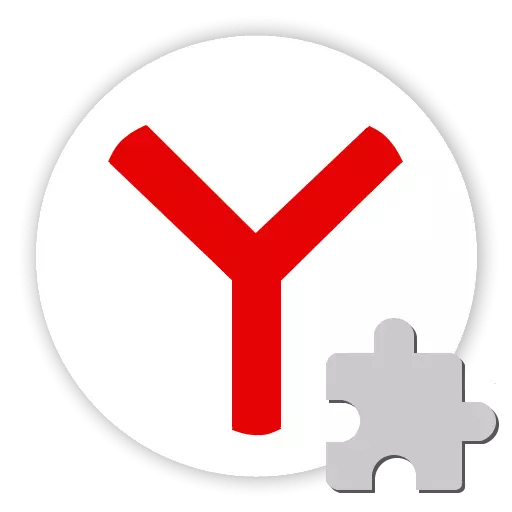
Adobe tarafından yapılan açıklanmasına rağmen, 2020'de flaş desteğinin sona ermesi, Flash Player eklentisi, kullanıcılara video iletişimini sunmak için Internet tarayıcılarında kullanılmaya devam ediyor ve Multimedya platformu web uygulamaları için ortak bir temeldir. Popüler Yandex.Browser eklentisinde entegre ve genellikle flash içeriği olan sayfalar sorunsuz görüntülenir. Platform arızaları meydana gelirse, nedenler sırasında anlaşılmalıdır ve hataları ortadan kaldırmanın yollarından birini uygulayın.
Yandex.Browser'daki Flash Player'ın çalışmazlığının nedenleri, sorunun çözüldüğü yolların yanı sıra biraz olabilir. Aşağıdaki talimatlar göz önüne alındığında, adım adım, başarısızlıkların ve hataların gözlenmediği durumdan önce alternatif olarak önerileri yerine getirmenin arzu edilir.
Neden 1: Site Yan Sorunu
Web sayfalarının flaş içeriğini görüntülemeye çalışırken oluşan tarayıcı hataları, kullanılan sistemin herhangi bir yazılımının veya donanım bileşeninin çalışmazlığından kaynaklanmaz. Oldukça sık, yerleştirildiği web kaynağının sorunları nedeniyle multimedya içeriği doğru şekilde gösterilmez. Bu nedenle, Yandex.Browser'daki Flash Player ile sorunları çözmenin temel yollarına geçmeden önce, farklı web sayfalarını açarken teknolojinin küresel olarak çalışmadığından emin olmalısınız.
- Yazılım performansını, flaş içeriğinin işlenmesinin yanında, Adobe resmi site platformunun yardımının özel sayfasını Yandex.Browser'da açarak kullanmanın en kolay yolu.
- Açıkça doğru görüntülenmesi gereken özel bir kontrol flaş filmi var. Animasyon düzgün görüntülenirse ve başka bir sitenin sayfasında sorunlar ortaya çıkarsa, üçüncü taraf web kaynağının "suçlu" ve yandex.Browser veya eklentisi olmadığı belirtilebilir.

Animasyon çalışmazsa, Flash Player hatalarını ortadan kaldırmak için aşağıdaki yöntemlere gidin.
Adobe Flash Player Teknik Destek Sayfası

Neden 2: Flash Player sistemde eksik
Yandex.Browser'deki Web sayfalarının flash içeriğinin yanlış görüntüsünü gerçekleştirildiğinde kontrol edilmesi gereken ilk şey, sistemdeki platform bileşenlerinin varlığıdır. Herhangi bir sebepten veya tesadüfen, bir Flash Player basitçe kaldırılabilir.

- Yandex.Browser'i aç
- Adres çubuğuna yazın:
Tarayıcı: // eklentileri

Ardından klavyedeki "ENTER" düğmesine tıklayın.
- Tarayıcının ek bileşenleri listesinde, Adobe Flash Player - xxx.xx.xx.x. Version sürümü mevcut olmalıdır. Varlığı bir eklenti sisteminin varlığından bahseder.
- Bileşen yoksa,

Malzemeden talimatı kullanarak yükleyin:

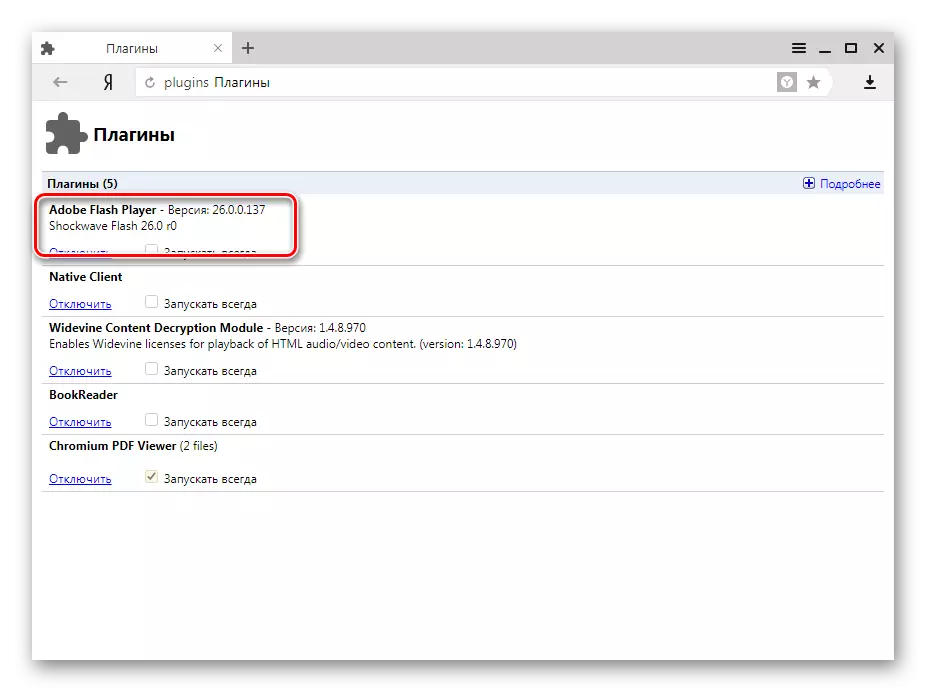
Ders: Bir bilgisayarda Adobe Flash Player nasıl kurulur
Flash Player'ın PAPI versiyonu Yandex.Browser'da kullanıldığından ve tarayıcının kendisi, Chromium'da kullanılan yanıp sönen motorda, bileşen yükleyicisi Adobe sitesinden yüklendiğinde, doğru sürümünü seçmek önemlidir. Paket!
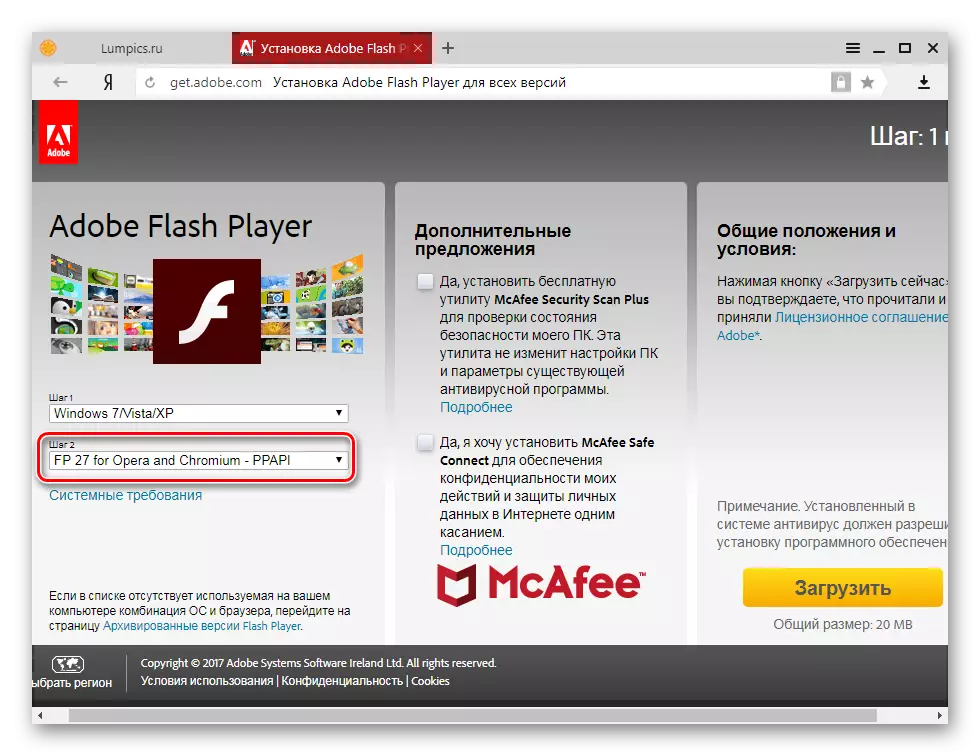
Neden 3: Eklenti Devre dışı bırakıldı
Platform sisteme takıldığında durum ve Flash Player eklentisi Yandex.Browser'da çalışmaz ve diğer tarayıcılarda çalışmaz, normalde çalışır, bileşenin tarayıcı ayarlarında devre dışı bırakıldığını gösterebilir.

Sorunu çözmek için, Yandex.Browser'deki Flash Player'ı etkinleştirmek için adımları izleyin.
Devamını oku: Yandex.Browser'deki Flash Player: Etkinleştir, Devre Dışı Bırak ve Otomatik Güncelleme
Neden 4: Bileşenin ve / veya tarayıcının eski sürümü
Adobe, tarayıcıların göz önünde bulundurularak, keşfedilen platform kırılganlığını ortadan kaldırarak, tarayıcılar için eklentinin güncellenmiş sürümlerini sürekli olarak yayınlar. Eklentinin eski hali, diğer nedenlerden dolayı, flaş içeriği web sayfalarını görüntülemenin imkansızlığına yol açabilir.

Yandex.Browser'daki eklentinin sürümünü sık sık geliştirme otomatik modda gerçekleşir ve kullanıcı müdahalesi gerektirmeyen REZERVE Güncelleştiricisiyle aynı anda gerçekleştirilir. Bu nedenle, eklentinin en son sürümünü elde etmek için en basit yöntem, tarayıcıyı güncellemektir. Prosedür, aşağıdaki bağlantıdaki makalede açıklanmıştır, içinde listelenen talimatların adımlarını izleyin.
Devamını oku: Yandex.Browser'in en son sürümüne nasıl güncellenir?

Eğer multimedya platformu başarısız olursa, Yandex.Bauser'ı güncelledikten sonra kaybolmazsa, eklentinin sürümünü ve gerekirse manuel olarak gerçekleştirmek için gereksiz olmayacaktır. Flash Player'ın acil bir sürümünü kontrol etmek için:
- Adres çubuğundaki tarayıcıyı girerek ve klavyedeki "Giriş" tuşuna basarak yüklü isteğe bağlı bileşenlerin listesini açın.
- Yüklü "Adobe Flash Player" bileşeninin sürüm numarasını düzeltin.
- Resmi Adobe web sitesinin FlashPlayer Web sayfasına gidin ve bileşenlerin mevcut sürümünün özel tablodaki mevcut sürümünün numarasını öğrenin.


Platform sürümünü takılan eklenti numarasının üzerinde yüklemek için numara varsa, güncelleme güncellemesini kaydırın. Flash Player'ın gerçekleştirme işlemi sürümünün otomatik ve manuel modda açıklaması malzemede mevcuttur:
Ders: Yandex.Browser'da Adobe Flash Player nasıl güncellenir?
Neden 5: Çatışma eklentileri
Pencerelerin çalışması sırasında, programların ve / veya sistem bileşenlerinin sık yüklenmesi sırasında, iki tip Flash Player eklentisi - NPAPI ve yandex ile birlikte gelen daha modern ve güvenli tip bir PPAPI'nin bir bileşeni olduğunda bir durum bulunabilir. .Tarayıcı. Bazı durumlarda, web sayfalarının bireysel unsurlarının tarayıcıdaki çalışmazlığına yol açan bileşen çatışması. Böyle bir fenomeni kontrol etmek ve hariç tutmak için aşağıdakileri yapın:
- Yandex.Browser'i açın ve eklemelerin listesini içeren sayfaya gidin. Listeyi açtıktan sonra, "Daha fazla ayrıntı" seçeneğini tıklayın.
- "Adobe Flash Player" adıyla birden fazla bileşen görüntülendiğinde, "Devre Dışı Bırak" bağlantısını tıklatarak ilk önce listeye devre dışı bırakın.
- Tarayıcıyı yeniden başlatın ve eklentinin performansını kontrol edin. Eylem sonucu getirmediyse, listedeki ikinci eklentiyi ve tekrar etkinleştiren ilk eklentiyi kapatın.
- Olumlu sonuçların yokluğunda, yukarıdaki üç aşamayı tamamladıktan sonra, ekleme listesine ek olarak her iki bileşeni de bağlayın ve Yandex.Browser'da bir Flash Player işletim yaparken başarısızlıkların tezahürünün diğer nedenlerinin değerlendirilmesine gidin.
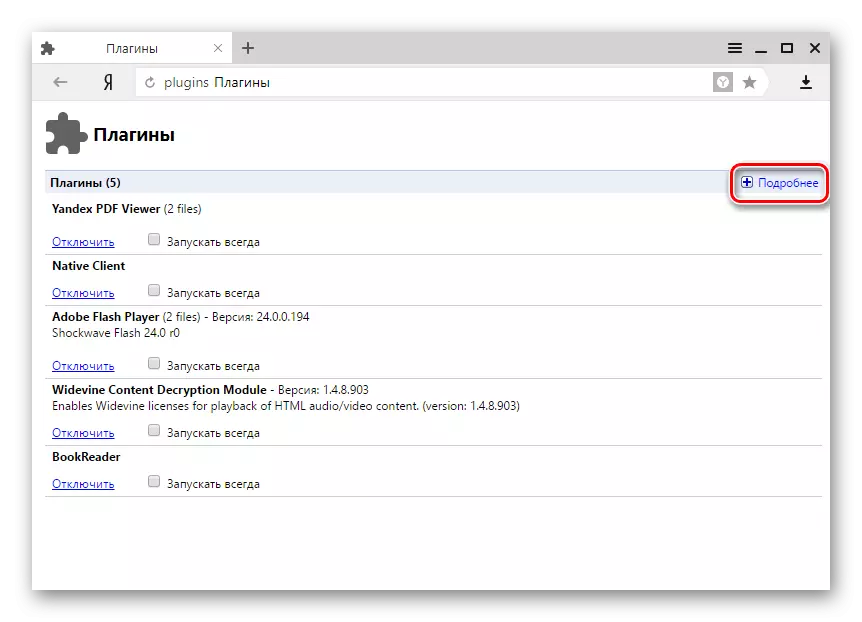
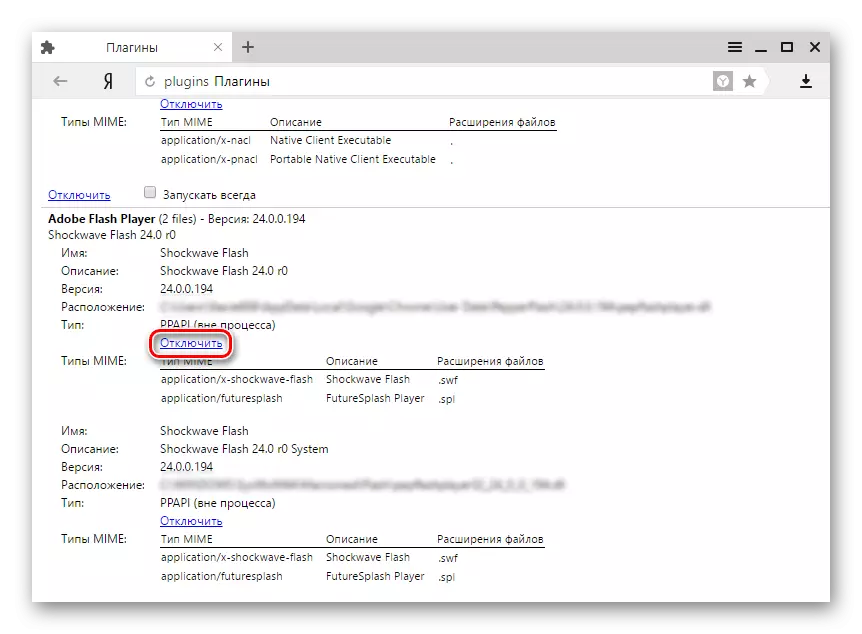

Neden 6: Donanım Uyumsuzluk
Yandex.bauser kullanılarak açılan ve Flash teknolojisi kullanılarak oluşturulan Web sayfalarının multimedya içeriğini görüntülerken hataların görünmesinin nedeni, bireysel bileşenlerin ve yazılımların uyumsuzluğundan kaynaklanan donanım arızaları olarak görev yapabilir. Bu faktörü ortadan kaldırmak için, tarayıcı motorundaki yükü azaltmak için Flash Player tarafından kullanılan donanım hızını kapatmanız gerekir.
- Herhangi bir flaş içeriği içeren bir sayfayı açın ve "Parametreler ..." seçmek istediğiniz içerik menüsünün görünümüne yol açacak olan oynatıcı alanına sağ tıklayın.
- "Adobe Flash Player" penceresinde "Ekran" sekmesinde görünür, "Donanım ivmesi" onay kutusunun işaretini kaldırın onay kutusunu işaretleyin ve Kapat düğmesine tıklayın.
- Tarayıcıyı yeniden başlatın, sayfayı flash içeriğiyle açın ve sorunun ortadan kalkıp çıkarılmadığını kontrol edin. Hata hala tezahür ettiyse, "Donanım ivmesini etkinleştir" onay kutusunu tekrar ayarlayın ve diğer arızalı fonksiyon yöntemlerini kullanın.
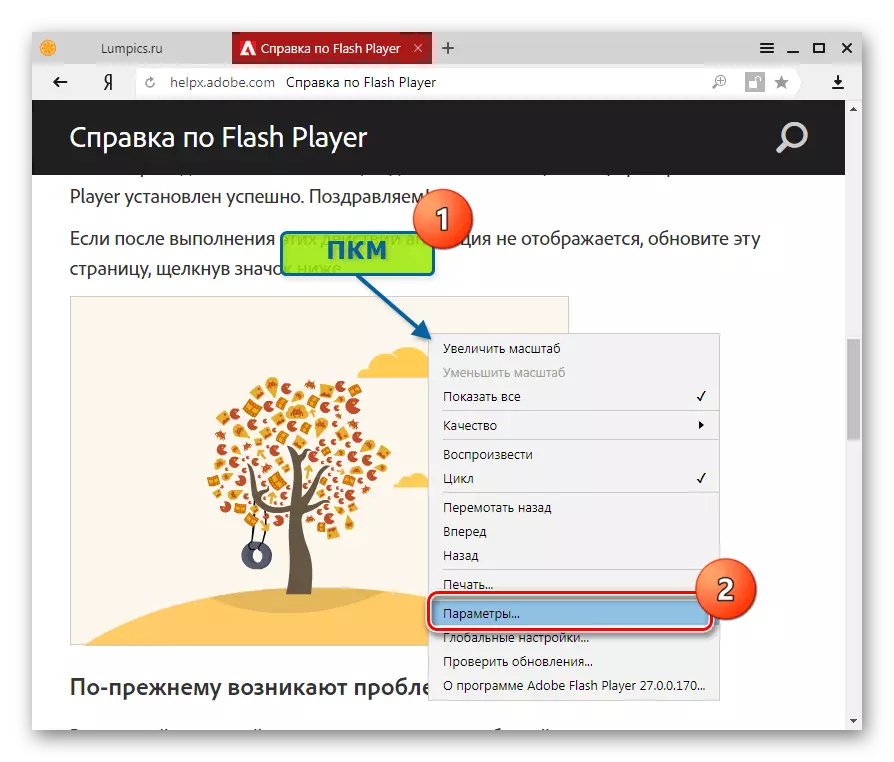
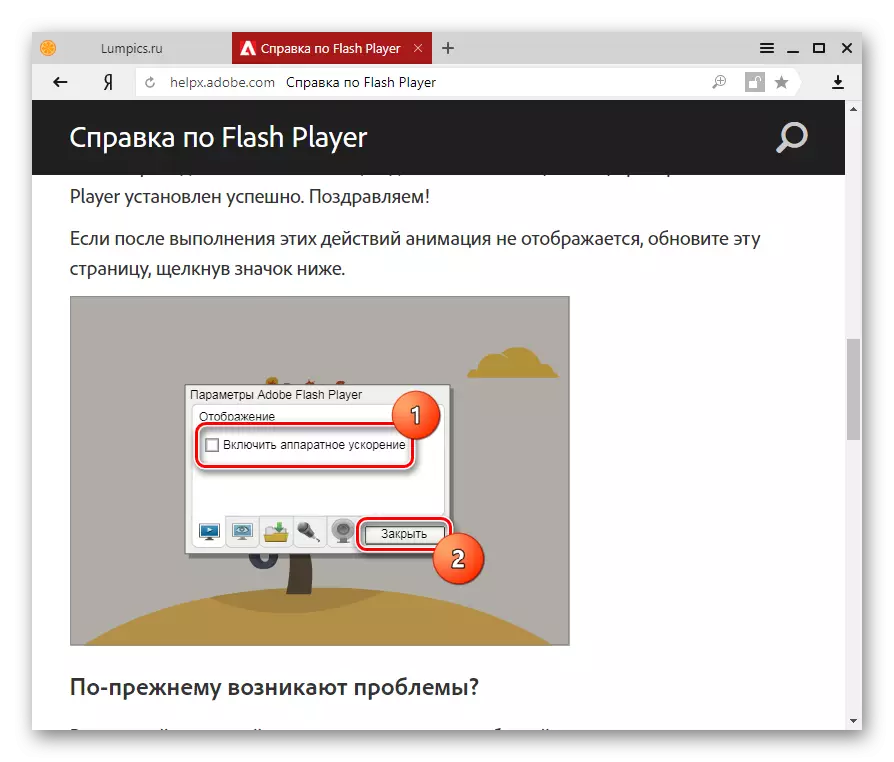
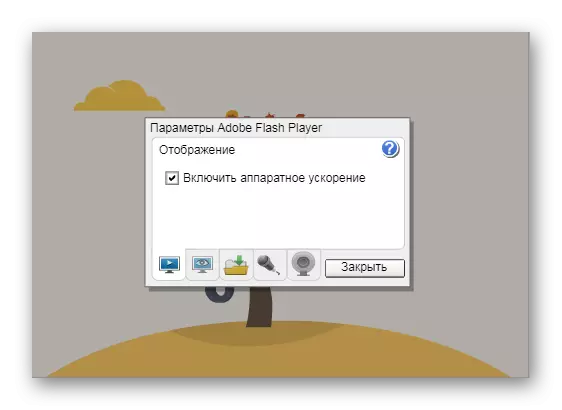
Sebep 7: Yanlış çalışma
Yukarıdaki Flash Player'ın çalışma kapasitesinin ortadan kaldırılmasından sonraki durumlarda değişiklik yapmazsa, en kardinal yöntem uygulanmalıdır - platformla çalışırken ilgili sistem yazılımı bileşenlerinin tam bir yeniden kurulumu. Tarayıcıyı ve flaş bileşenlerini aşağıdaki adımlarla gerçekleştirerek yeniden yükleyin:
- Yandex.Browser'ı tamamen kaldırın, aşağıdaki bağlantıdaki malzemenin talimatlarını izleyin. Makalede açıklanan ikinci yöntemin kullanılması önerilir.
- Adobe Flash Player'ı, dersinden talimatları gerçekleştirerek adım adım kaldırın:
- PC'yi yeniden başlatın.
- Yandex.Browser'ı yükleyin. Web sitemizdeki makalede anlatılan doğru şekilde nasıl yapılır:
- Tarayıcıyı yükledikten sonra, flaş içeriğinin ekranının doğruluğunu kontrol edin. Olasılık, bir sonraki adımın yürütülmesi gerekli değildir, çünkü tarayıcı yükleyicisi en son sürümün Adobe Flash Player eklentisi de dahil olmak üzere içerdiği ve yeniden yüklemesi genellikle tüm sorunları çözer.
Devamını oku: Yandex.Browser bir bilgisayardan tamamen nasıl kaldırılır?
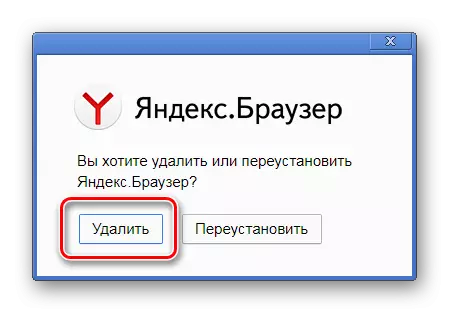
DERS: Adobe Flash Player'ı bir bilgisayardan tamamen nasıl kaldırılır
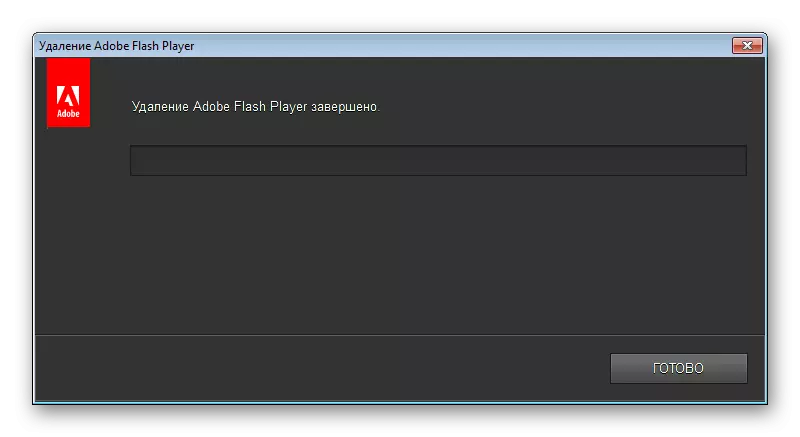
Devamını oku: Yandex.Browser'ı bilgisayarınızda nasıl kurulur?

Böylece, yukarıda belirtilen önerileri yerine getirdikten sonra, Yandex.Browser'deki Adobe Flash Player'ın tüm sorunları geçmişte kalmalıdır. En popüler İnternet gözlemcilerinden birinin kullanımı ve en yaygın multimedya platformunun kullanımı artık okuyucuya sorun çıkarmayacağını umuyoruz!
